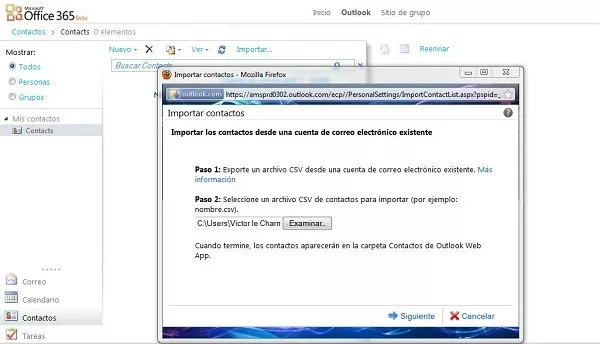
Continuamos con nuestro repaso de una de las herramientas de ofimática en la red para empresas más completas del momento, y que de seguro va a dar mucho que hablar en los siguientes meses cuando llegue a la versión final. Se trata de Office 365, de la que ya te hemos explicado los primeros pasos a seguir para crearte una cuenta y comenzar a usarlo. En este caso, te explicamos en pocos pasos cómo importar tus contactos del Outlook o Gmail a Office 365.
La versión utilizada para realizar este tutorial es Microsoft Outlook 2010. El primer paso para traspasar los contactos es exportar los contactos en el programa de escritorio. Este paso es más rebuscado de lo que parece. Para lograrlo hay que ir a «archivo», «opciones» y después pulsar sobre la barra «avanzado». Una vez allí buscamos la opción «exportar» y hacemos click.

Dentro de las variadas opciones que nos ofrece el programa (haciéndolo todavía más confuso) elegimos la opción de «exportar a un archivo», después «valores separados por comas» y finalmente elegimos la carpeta de los contactos. El programa creará un archivo con la extensión .CSV en la carpeta que especifiquemos. Después, iniciamos sesión en Outlook Web App y vamos a las opciones, «importar los contactos desde una cuenta de correo existente» y buscamos la ruta del archivo en el que guardamos los contactos del Outlook.
Ya tenemos los contactos de nuestro programa de escritorio en la red. El mismo paso se puede realizar para, por ejemplo, importar nuestros contactos de la cuenta de Gmail. En este caso, el proceso es mucho más intuitivo, ya que basta con ir a la pestaña de contactos, pinchar sobre «más acciones» y luego darle a «exportar». Se crea un archivo .CSV que podemos importar en Outlook Web App de la misma manera. En el caso de repetirse los contactos estos se duplicarán, por lo que habrá que eliminarlos manualmente.



